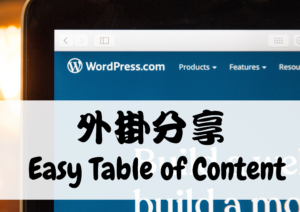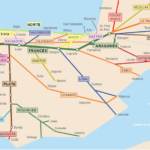WordPress 外掛分享 | FileBird 好用的媒體檔案管理外掛介紹、安裝教學
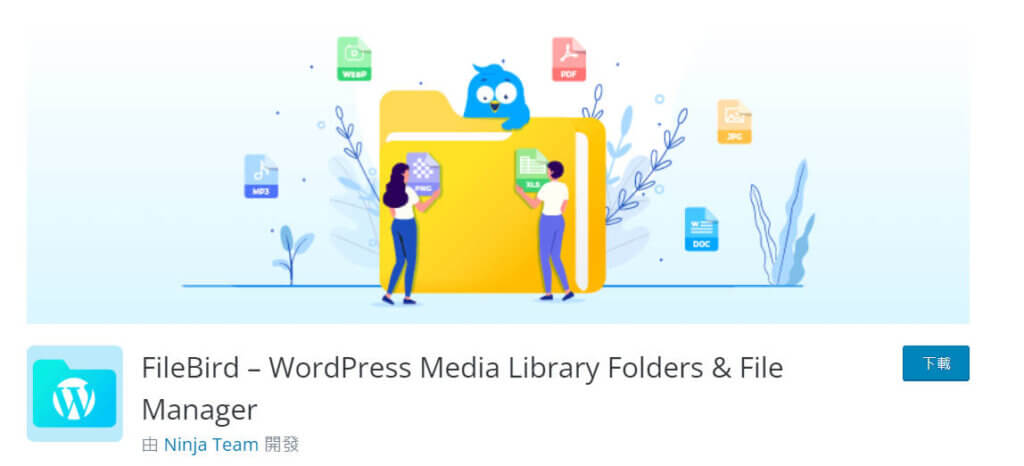
FileBird 外掛介紹
在剛開始架設網站的初期,有太多地方需要兼顧和學習的,也就這樣開始寫文章,開心的上傳圖片、照片,直到累積了一定的量才發現不太對,當媒體庫中圖片累積了一定的量之後,在查找過往上傳的圖片實在是一件非常不方便的事。
因應著需求,因此就有了一些可以將媒體庫分類的外掛出現。
FileBird 就是一個可以用來做媒體庫分類的外掛,就像是我們平時在電腦中將資料照片分類一樣,初始的 wordpress 是沒有這項功能的,必須靠外掛來實現媒體庫的分類。
在下載 FileBird 前,非常建議可以先安裝好將圖片自動壓縮的外掛????免費圖片壓縮外掛 TinyPNG 介紹、安裝使用教學,壓縮好圖片之後再來做圖片的分類。
下面附上 FileBird 官方的教學影片。
另外,FileBird 有免費版和付費版,免費的基本功能都有了。一個差別在於免費版只可以建立10個資料夾,如果你需要建立更多資料夾,可以考慮購買收費版。
FileBird 免費版:https://litepress.cn/plugins/filebird/
安裝 FileBird
安裝外掛➔搜尋「FileBird」➔立即安裝➔啟用
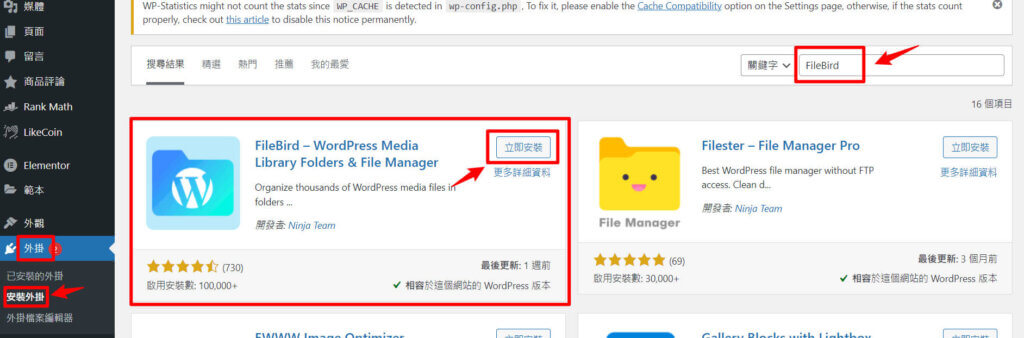
使用教學
安裝完成、啟用後,點選左側「媒體庫」就可以看到在畫面上多了資料夾的欄位。
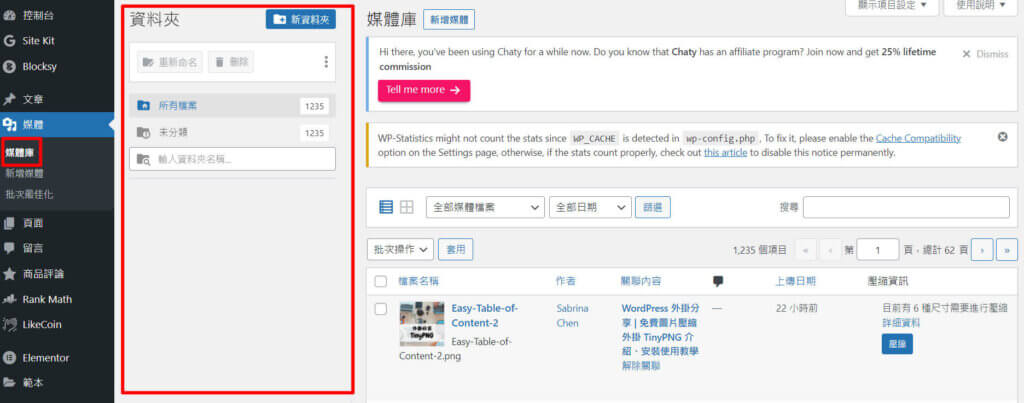
我們可以透過「新增資料夾」來做圖片的分類。
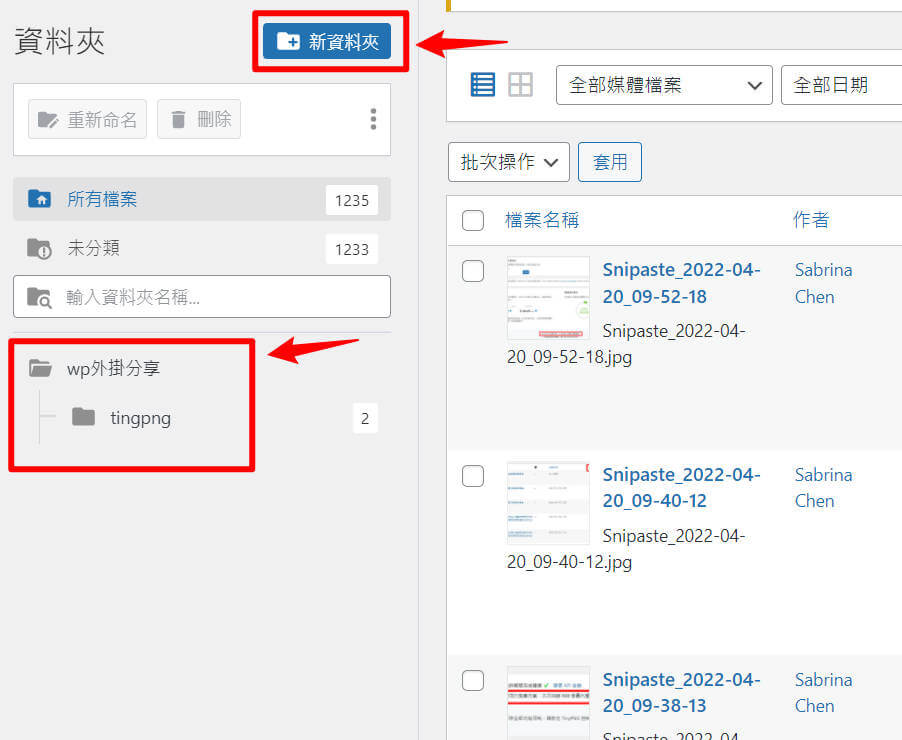
也可以將資料夾「重新命名」、「刪除」。
只需要用拖曳的方式,將檔案拖曳到你要的資料夾中即可。
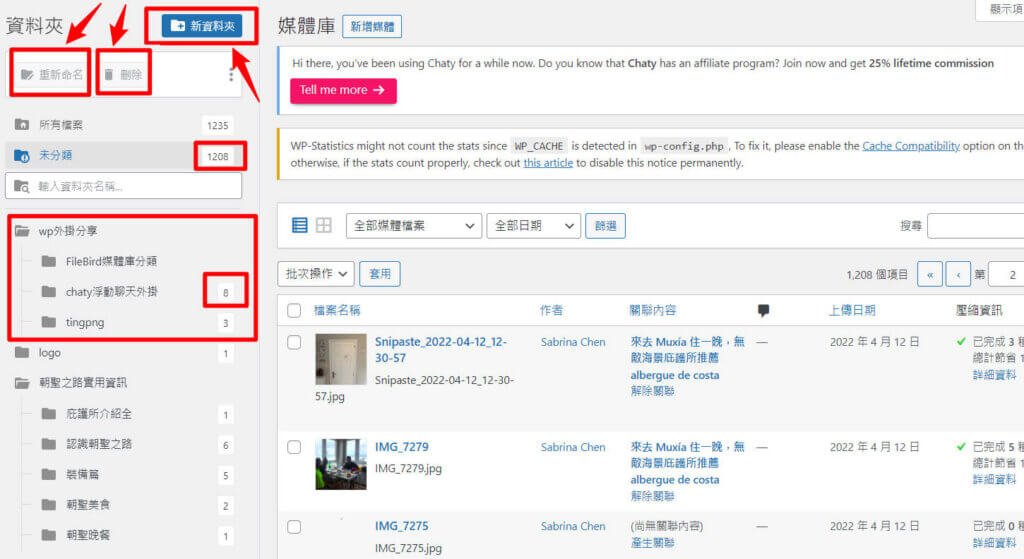
當然,資料夾也可以有多階層的管理。
依樣用拖曳的方式,將資料夾拖曳至上層的資料夾中就可以了。
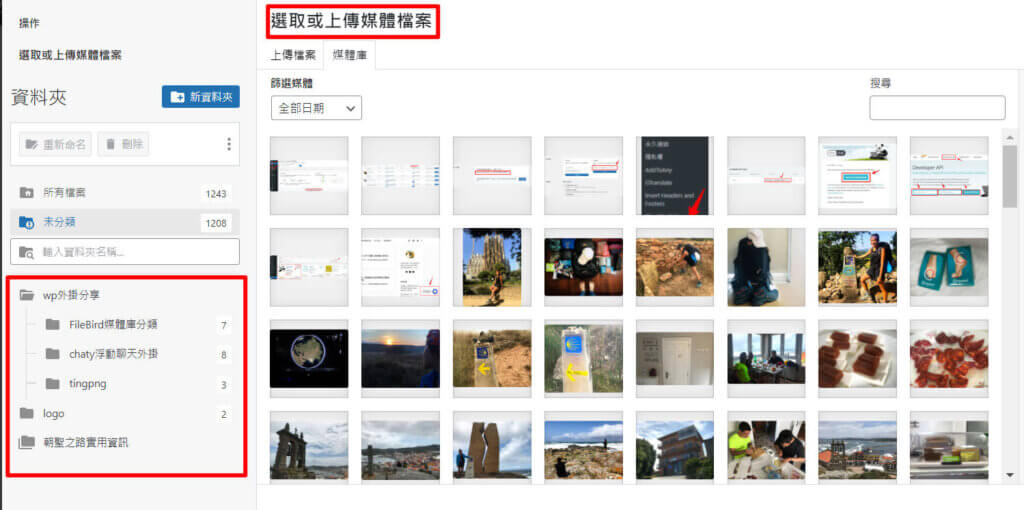
或是先選擇到上層的資料夾,在此點選新增資料夾,也是另一種方式。
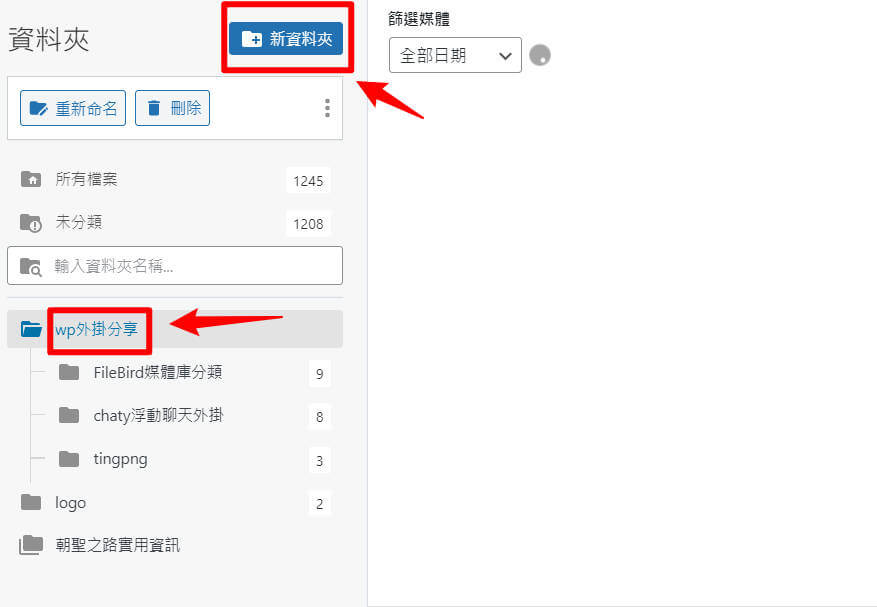
這樣我們就可以將檔案作系統性的分類,不怕找不到檔案了????
在上傳新檔案時,可以「選擇資料夾」,將檔案直接上傳至此資料夾當中。
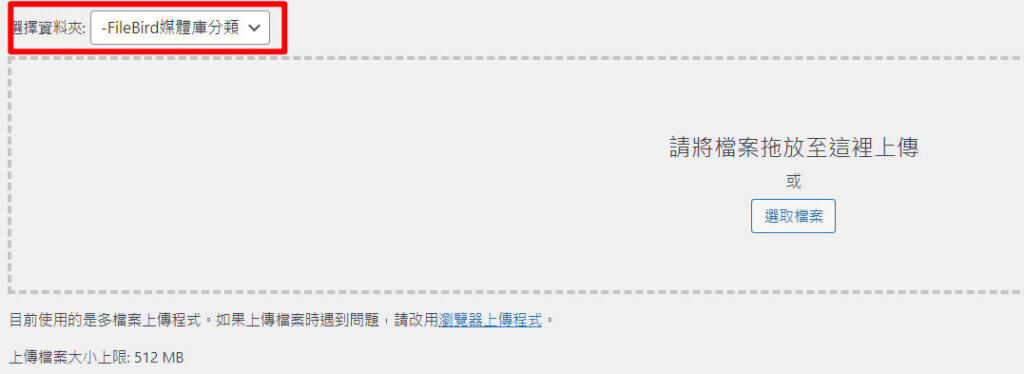
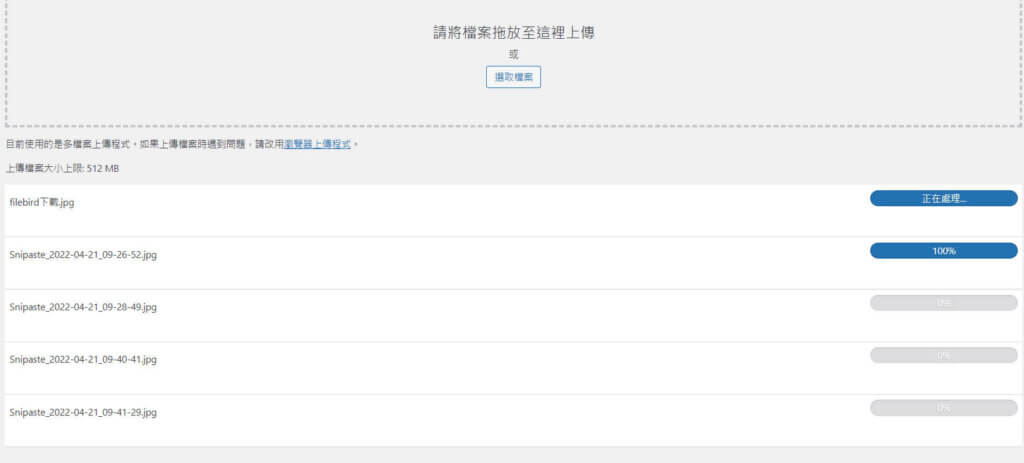
當我們在撰寫文章的過程中,也可以輕易透過資料夾的分類,找到你要上傳的圖片,這完全大大解決了我先前花很多時間找圖片的窘境。
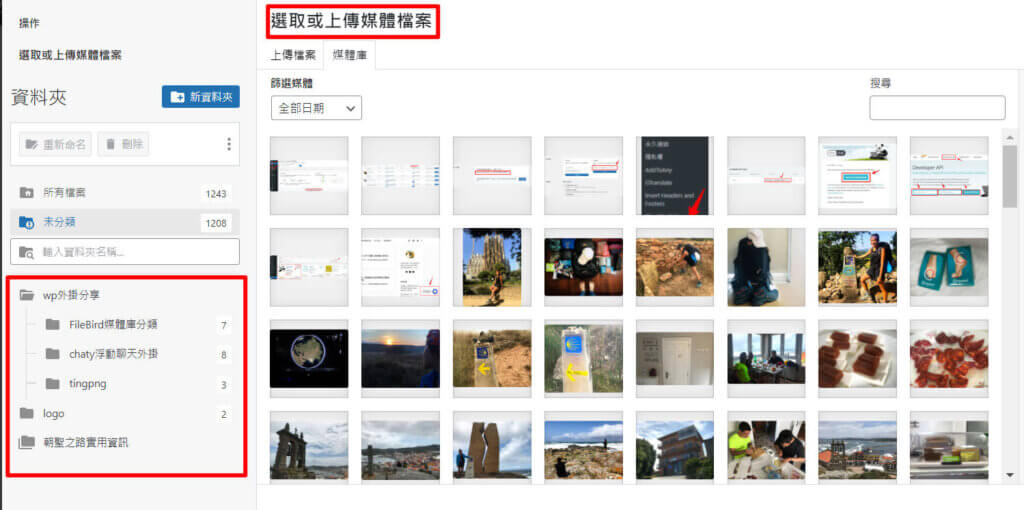
結語
FileBird 的頁面很簡潔,而且還有支援中文版,是個簡單好上手的媒體檔案管理外掛。有了 FileBird 後就不用擔心找不到圖片了,完全是我的一大救星,趕快去下載 FileBird 將你的媒體庫整理一下吧!
在下載 FileBird 前,非常建議可以先安裝好將圖片自動壓縮的外掛????免費圖片壓縮外掛 TinyPNG 介紹、安裝使用教學,壓縮好圖片之後再來做圖片的分類。
FileBird 免費版:https://litepress.cn/plugins/filebird/
看更多外掛介紹:
▸ 透過浮動聊天外掛程式輕鬆和使用者互動傳訊息
▸ 成為多語系網站「GTranslate 外掛教學」
▸ 如何在 WordPress 置入 IG、FB 粉絲專頁
▸ 五分鐘設定好文章目錄外掛 Easy Table of Content
▸ 把 LikeCoin 讚賞鍵放到網站裡,一起來化讚為賞 !
▸ 5個步驟讓部落格中顯示瀏覽人次數據 ?
喜歡我的文章的話,可以在下方幫我按五下 Liker,只要登入google或fb,不花費任何經費就能支持我,給我的創作一個鼓勵唷????